macOS High Sierra
VoiceOver'a Başlangıç Kılavuzu
-
- Oturum açma penceresinde VoiceOver’ı otomatik olarak kullanma
- İşlev tuşlarının saptanmış davranışını değiştirme
- Komutlar menüsünü kullanarak komut bulma
- VoiceOver değiştiricisini kullanma
- VoiceOver’ın basılan bir sonraki tuşu yok saymasını sağlama
- VoiceOver ses efektlerini öğrenme veya kapatma
- Bir öğe hakkındaki ipuçlarını ve bilgileri duyma
- Konumsal sesi kullan
- İçerik alanlarıyla ve gruplarıyla etkileşime girme
- İlerleme veya durum değişikliklerini duyma
- Öğeleri seçme ve öğelerin seçimini kaldırma
- Öğeleri sürükleme ve bırakma
- İmleç izlemeyi ayarlayın veya kapatın
- VoiceOver İzlencesi’ni kullanma
-
- Masaüstü
- Finder
- Dock
- Launchpad
- Bildirim Merkezi
- Bildirimler
- Bir öğenin alternatif eylemini gerçekleştirme
- Fareyi tıklama veya çift tıklama
- Düğmeler, onay kutuları ve daha fazlası
- Mission Control
- Bir uygulamayı tam ekranda kullanma
- Açık uygulamaları ve pencereleri duyma
- Uygulamalar ve pencereler arasında geçiş yapma
- Pencere noktalarını kullanarak uygulamada dolaşma
- Pencereleri ve nesneleri taşıma ve büyüklüğünü değiştirme
- Şifrelenmiş bir hesapta VoiceOver olmadan oturum açma
- VoiceOver’ı Touch Bar ile kullanma
-
- Ses ayarlarını değiştirme
- Konuşma veya braille için ayrıntı düzeyini özelleştirme
- Rotorda gösterilen web öğelerini özelleştirme
- Metin ve sembollerin söylenişlerini özelleştirme
- Özel etiketler yaratma
- Klavye tuşlarına veya tuş takımı tuşlarına komutlar atama
- Tercihleri dışa aktarma, içe aktarma ve sıfırlama
- Taşınabilir tercihleri kullanma
- VoiceOver etkinliklerini kullanma
-
- Genel kategorisi
- Ayrıntı kategorisinin Konuşma bölümü
- Ayrıntı kategorisinin Braille bölümü
- Ayrıntı kategorisinin Metin bölümü
- Ayrıntı kategorisinin Duyurular bölümü
- Ayrıntı kategorisinin İpuçları bölümü
- Konuşma kategorisinin Sesler bölümü
- Konuşma kategorisinin Okunuş bölümü
- Dolaşma kategorisi
- Web kategorisinin Dolaşma bölümü
- Web kategorisinin Sayfa Yükleme bölümü
- Web kategorisinin Web Rotoru bölümü
- Ses kategorisi
- Görseller kategorisinin İmleç bölümü
- Görseller kategorisinin Paneller ve Menüler bölümü
- Görseller kategorisinin Dokunma bölümü
- Kumandalar kategorisinin İzleme Dörtgeni bölümü
- İzleme Dörtgeni Kumandası atamaları bölümü
- Kumandalar kategorisinin Sayısal Tuş Takımı bölümü
- Kumandalar kategorisinin Klavye bölümü
- Kumandalar kategorisinin Hızlı Dolaşma bölümü
- Hızlı Dolaşma Kumandası atamaları bölümü
- Braille kategorisinin Yerleşim bölümü
- Braille kategorisinin Ekranlar bölümü
- Etkinlikler kategorisi

Öğe Seçici kullanarak dolaşma
Ekrandaki metne, denetimlere, bağlantılara veya grafiklere çabucak gitmek için Öğe Seçici’yi kullanabilirsiniz.
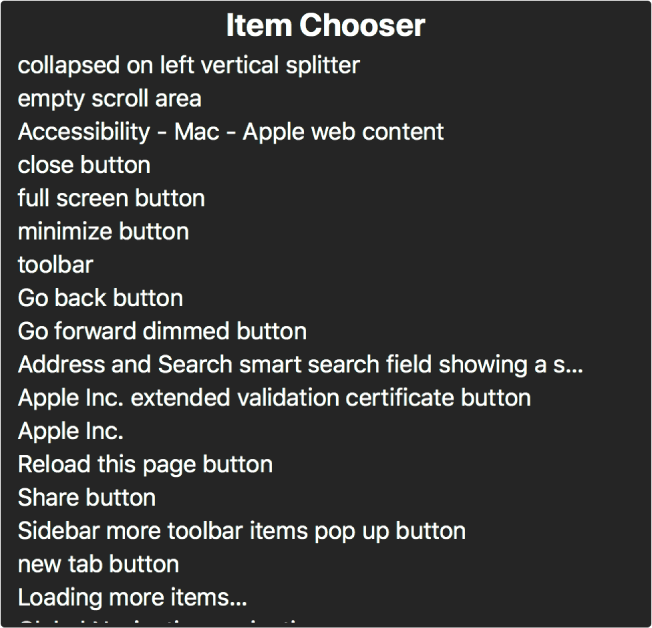
Not: VO, VoiceOver değiştiricisini temsil eder.
Öğe Seçici’yi görüntülemek için VO-I tuşlarına basın.
Yukarı Ok veya Aşağı Ok tuşunu kullanarak listedeki öğelerde dolaşın.
Bir öğenin adını, örneğin Kapat düğmesi, biliyorsanız, listeyi yalnızca bu harfleri içeren öğelere daraltmak için adını yazmaya başlayın. Tüm öğeleri yeniden listelemek için Delete tuşuna basın.
İstediğiniz öğeyi bulamazsanız bir seçim yapmadan Öğe Seçici’den çıkmak için Esc tuşuna veya Fn-Tab tuşlarına basın.
Hazır olduğunuzda öğeyi seçmek ve öğeye gitmek için Return tuşuna veya Boşluk çubuğuna basın.
Öğe Seçici kapanır.
Geri bildiriminiz için teşekkür ederiz.